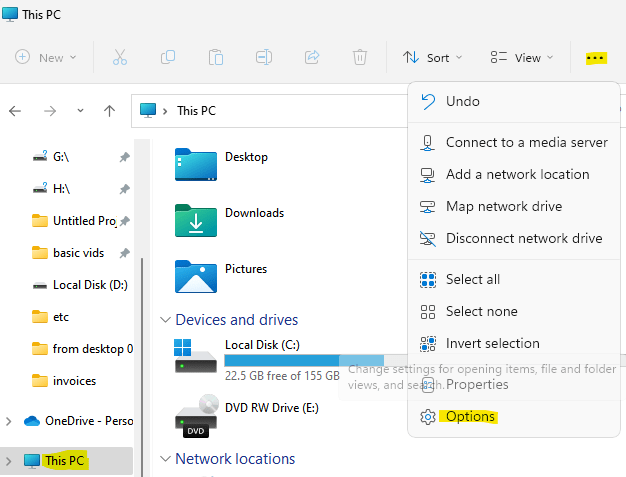Een lijst met eenvoudige en directe oplossingen om uw iPhone weer te laten verschijnen
- Als uw iPhone niet wordt weergegeven in Verkenner, kan dit komen door een verouderd besturingssysteem.
- U kunt dit probleem snel oplossen door het actieve stuurprogramma in Apparaatbeheer om te schakelen.
- Het verwijderen en opnieuw installeren van het USB-stuurprogramma van het mobiele apparaat van Apple is een andere manier om dit op te lossen.
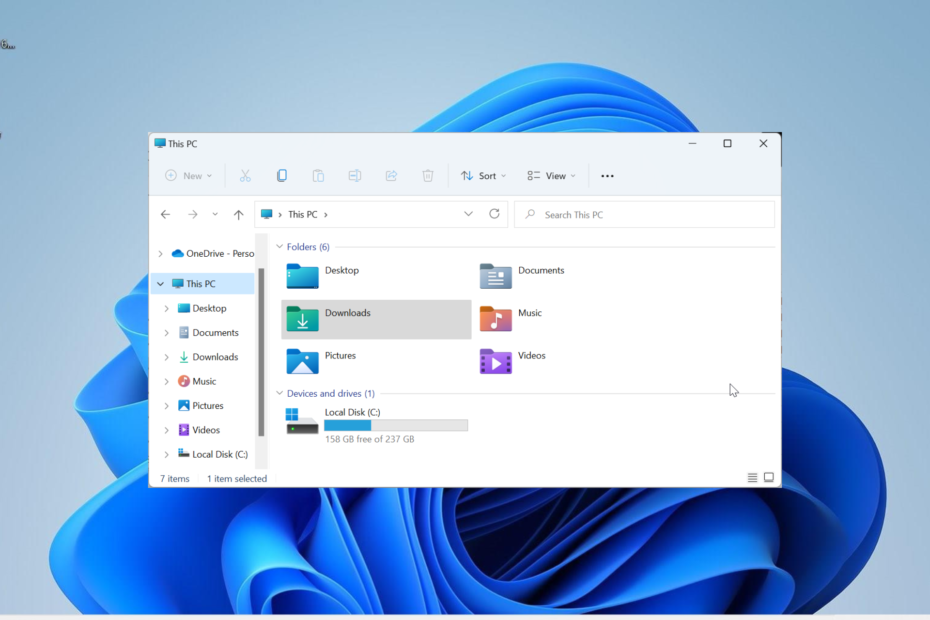
XINSTALLEREN DOOR OP HET DOWNLOADBESTAND TE KLIKKEN
- Restoro pc-reparatieprogramma downloaden dat wordt geleverd met gepatenteerde technologieën (octrooi aanwezig hier).
- Klik Start scan om Windows-problemen te vinden die pc-problemen kunnen veroorzaken.
- Klik Alles herstellen om problemen op te lossen die van invloed zijn op de beveiliging en prestaties van uw computer.
- Restoro is gedownload door 0 lezers deze maand.
Het aansluiten van iPhone op Windows-pc is nu meer dan ooit moeiteloos. Sommige gebruikers klagen daar echter over iPhone verschijnt niet om de een of andere reden in Verkenner.
Dit beperkt uw toegang tot de bestanden op uw telefoon. Als u ook met dit probleem wordt geconfronteerd, helpen de oplossingen in deze handleiding u het voorgoed op te lossen.
Waarom wordt mijn iPhone niet weergegeven in Verkenner?
De iPhone verschijnt niet in Verkenner vanwege verschillende factoren. Hieronder staan enkele van de mogelijke oorzaken:
- Defecte bestuurder: Een verouderde of kapotte USB-driver van een Apple mobiel apparaat kan de oorzaak zijn van dit probleem. Je kunt het oplossen door het bijwerken van uw stuurprogramma naar de laatste versie.
- Verouderde pc: Als uw pc verouderd is, kan dit zoveel redenen hebben, zoals dat de iPhone niet wordt weergegeven in het probleem met de bestandsverkenner op Windows 10 of 11. U kunt dit oplossen door het updaten van uw pc naar de laatste versie.
- Verkeerde actieve driver: Sommige gebruikers hebben ontdekt dat dit probleem te wijten is aan het selecteren van de verkeerde actieve driver. De oplossing hiervoor is om de actieve driver in Apparaatbeheer te wijzigen.
Hoe zorg ik ervoor dat mijn iPhone wordt weergegeven in Verkenner?
Hieronder staan de basisstappen voor probleemoplossing die u moet toepassen voordat u doorgaat met de gedetailleerde oplossingen in dit gedeelte:
- Start iPhone en pc opnieuw op.
- Gebruik de officiële USB-kabel voor iPhone.
- Download het nieuwste USB-stuurprogramma voor mobiele apparaten van Apple van officiële bronnen.
Als deze niet werken, kunt u nu de onderstaande oplossingen bekijken:
1. Pc bijwerken
- druk de ramen toets + I en selecteer Windows Update in het linkerdeelvenster.
- Klik op de Controleer op updates knop.
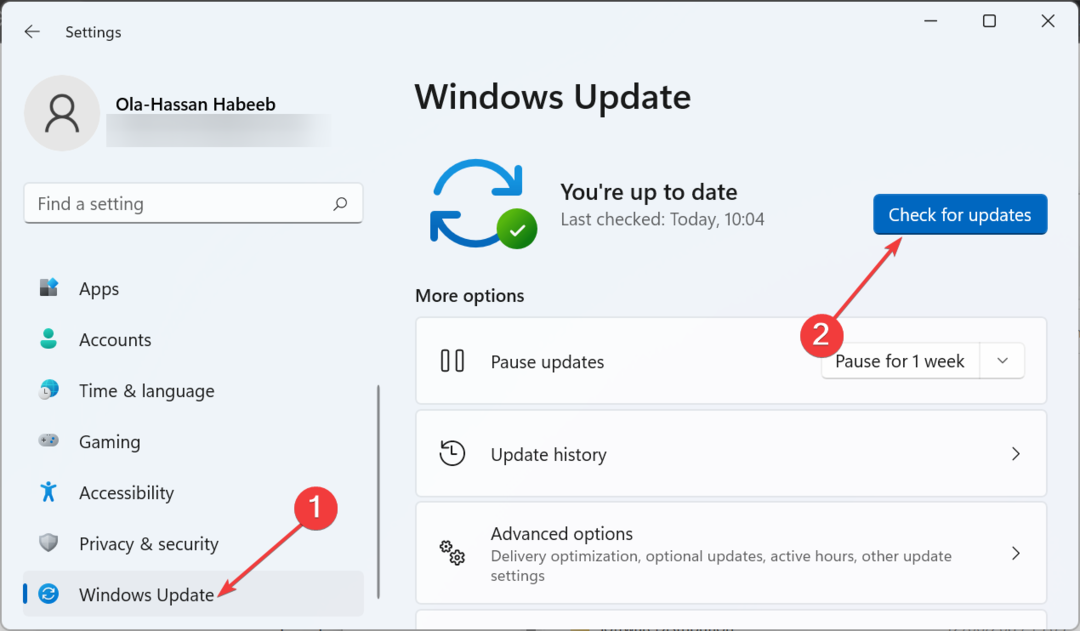
- Download en installeer ten slotte alle beschikbare updates.
Een verouderde pc kan de reden zijn dat de iPhone niet wordt weergegeven in Verkenner op Windows 11, 10 en 7. U moet uw pc bijwerken en opnieuw opstarten om het probleem op te lossen.
2. Schakel de actieve driver in Apparaatbeheer
- druk de ramen toets + X en selecteer de Apparaat beheerder keuze.
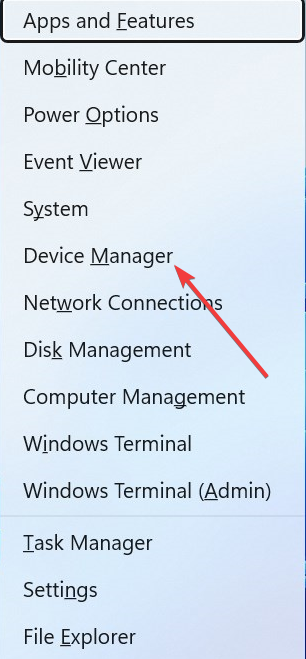
- Dubbelklik op de Universal Serial Bus-controllers optie om het uit te breiden.
- Klik nu met de rechtermuisknop op het Apple mobiel apparaat USB-stuurprogramma optie en selecteer Stuurprogramma bijwerken.
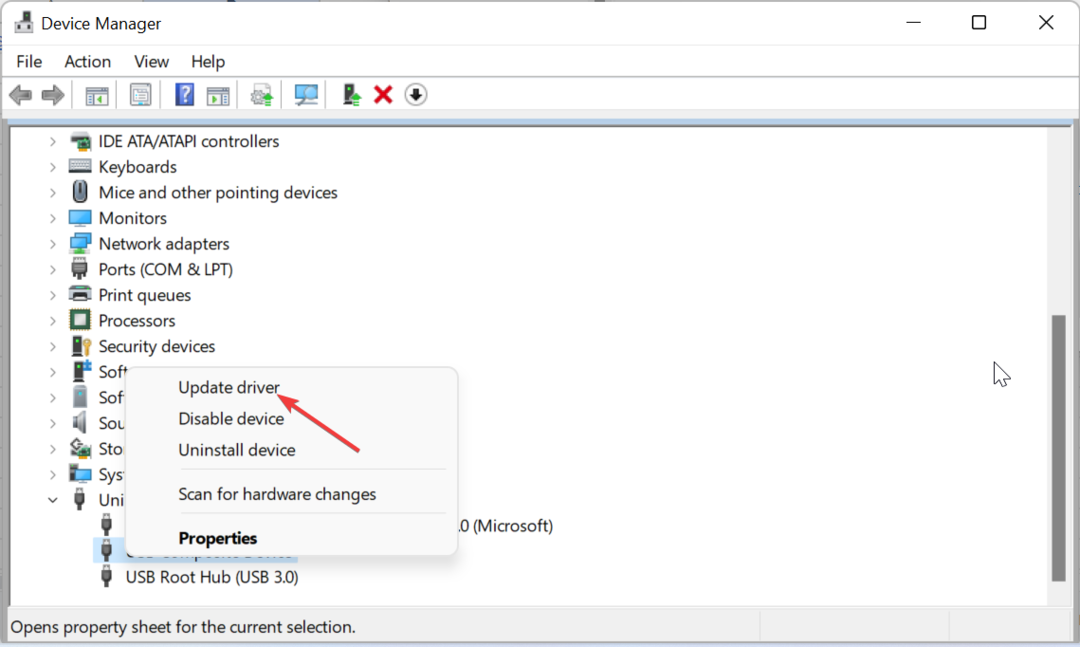
- Kies vervolgens Zoek op mijn computer naar stuurprogramma's.
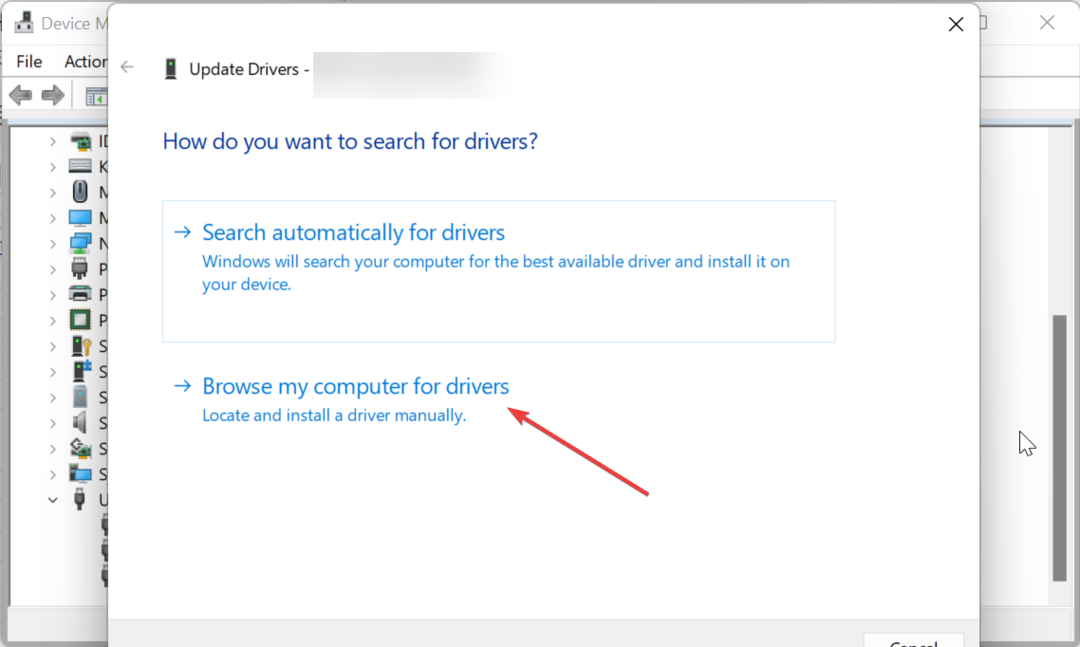
- Selecteer Laat me kiezen uit een lijst met beschikbare stuurprogramma's op mijn computer.
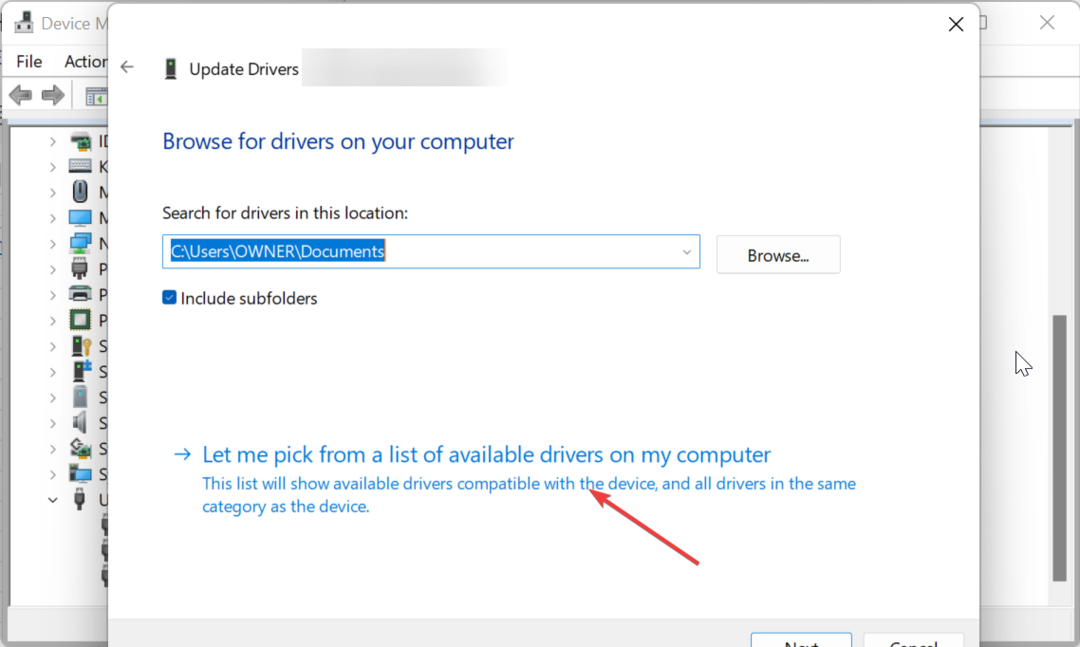
- Klik ten slotte op de MTP USB-apparaat optie en klik op de Volgende knop.
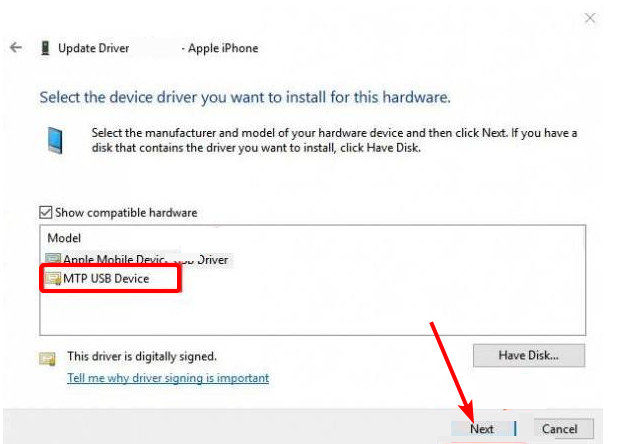
Sommige gebruikers hebben gemeld dat het gebruik van de MTP-standaarddriveroptie voor de USB-driver van het mobiele apparaat van Apple dit probleem voor hen heeft opgelost. U moet de fix dus ook toepassen.
- 0x87d01107 Foutcode: dit SCCM-probleem oplossen
- Naam module met fout KernelBase.dll Apps crashen [repareren]
3. Neem de volledige controle over de iTunes-map
- druk de ramen toets + E om Verkenner te openen en zoek het iTunes map.
- Klik er met de rechtermuisknop op en selecteer de Eigenschappen keuze.
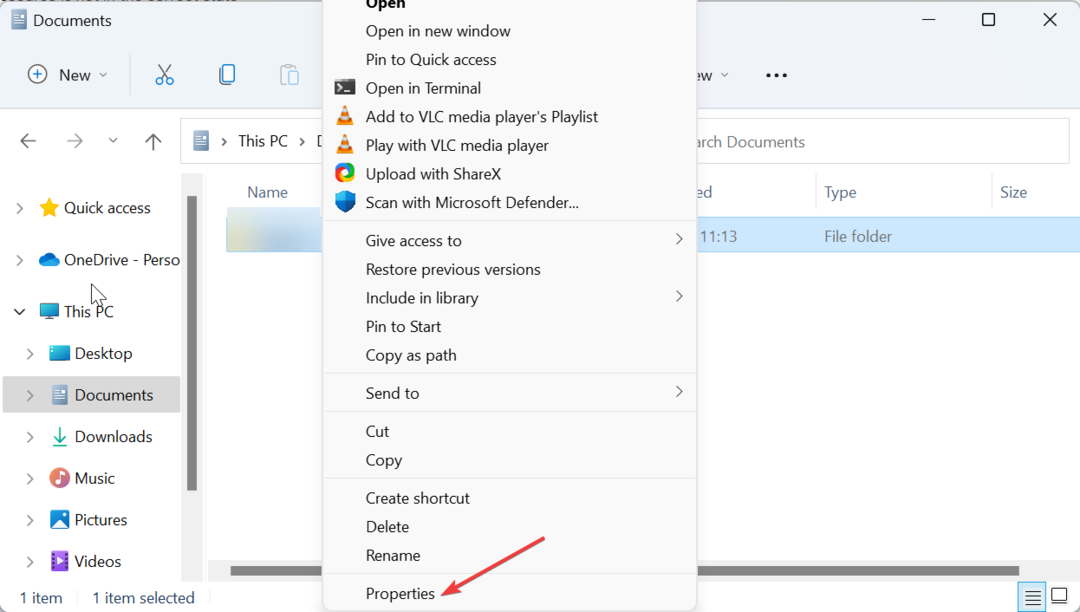
- Haal nu het vinkje weg voor Alleen-lezen (alleen van toepassing op bestanden in map) en klik op de Toepassen knop.
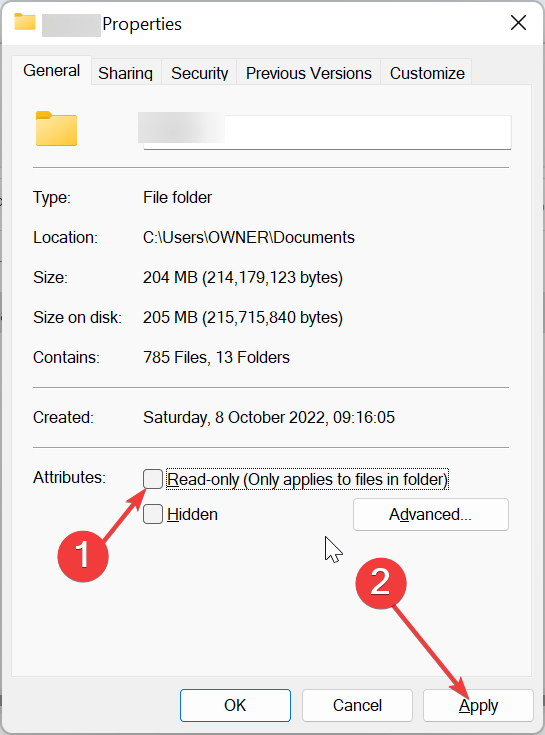
- Klik op de Beveiliging tabblad bovenaan.
- Klik vervolgens op de Bewerking knop.
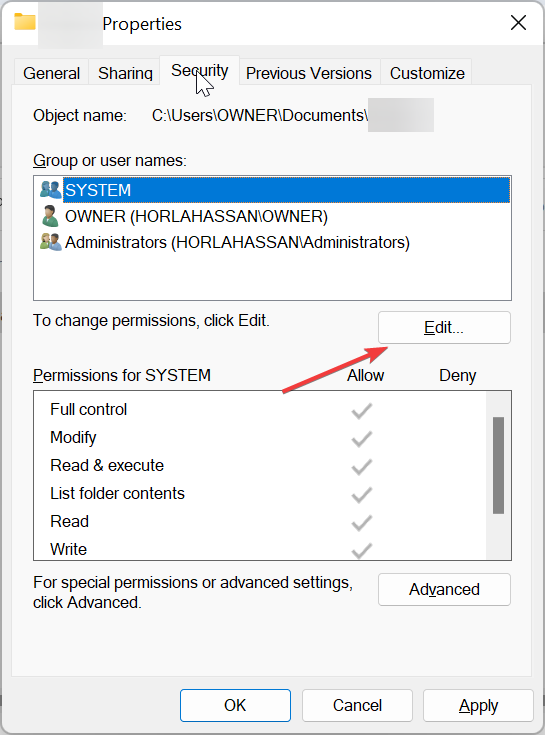
- Vink ten slotte het selectievakje voor aan Volledige controle onder de Toestaan sectie en klik op de Toepassen knop, gevolgd door OK.
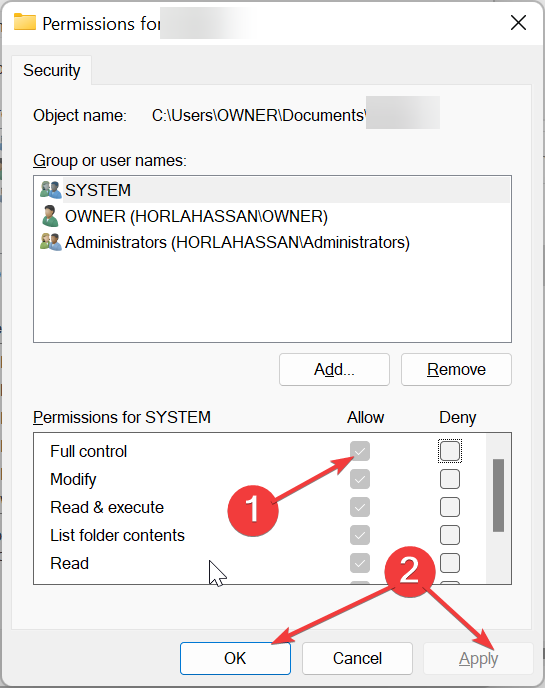
Expert-tip:
GESPONSORD
Sommige pc-problemen zijn moeilijk aan te pakken, vooral als het gaat om beschadigde opslagplaatsen of ontbrekende Windows-bestanden. Als u problemen ondervindt bij het oplossen van een fout, is uw systeem mogelijk gedeeltelijk defect.
We raden aan Restoro te installeren, een tool die uw machine scant en identificeert wat de fout is.
Klik hier downloaden en beginnen met repareren.
De iTunes-map bevat de inhoud van een deel van uw opgeslagen inhoud in de iTunes-app. Volgens sommige gebruikers kan een gebrek aan volledige controle over deze app ertoe leiden dat de iPhone niet wordt weergegeven in Windows 11 of 11.
Daarom moet u de volledige controle over de map overnemen.
4. Maak de Camera Roll-map
- druk de ramen toets + E en klik Deze computer in het linkerdeelvenster.
- Klik op de Afbeeldingen keuze.
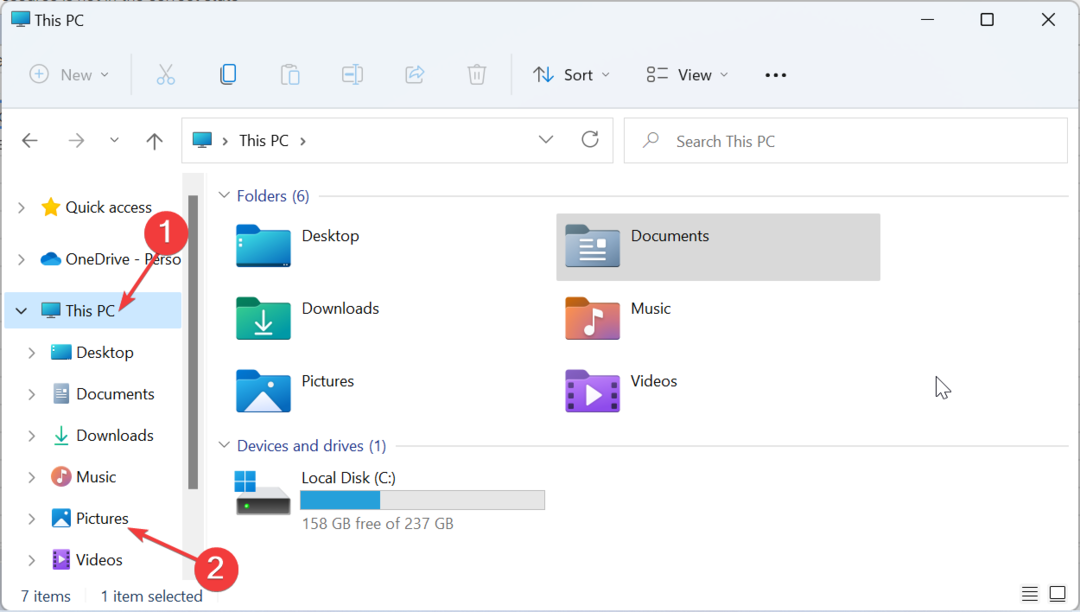
- Klik nu op de Nieuw vervolgkeuzelijst en selecteer de Map optie bovenaan.
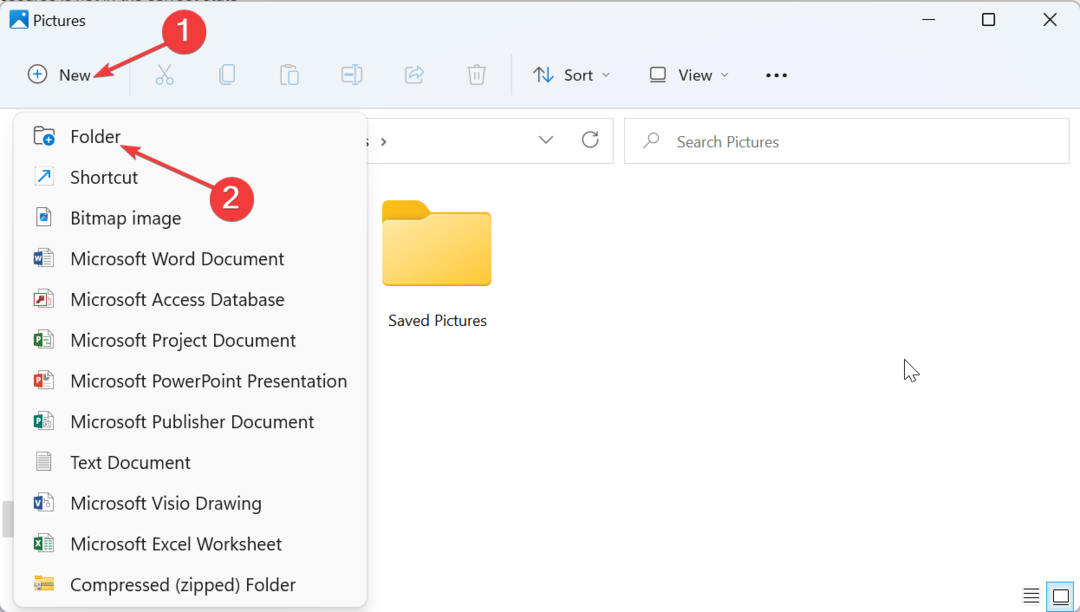
- Type Fotorol als de naam van de map.
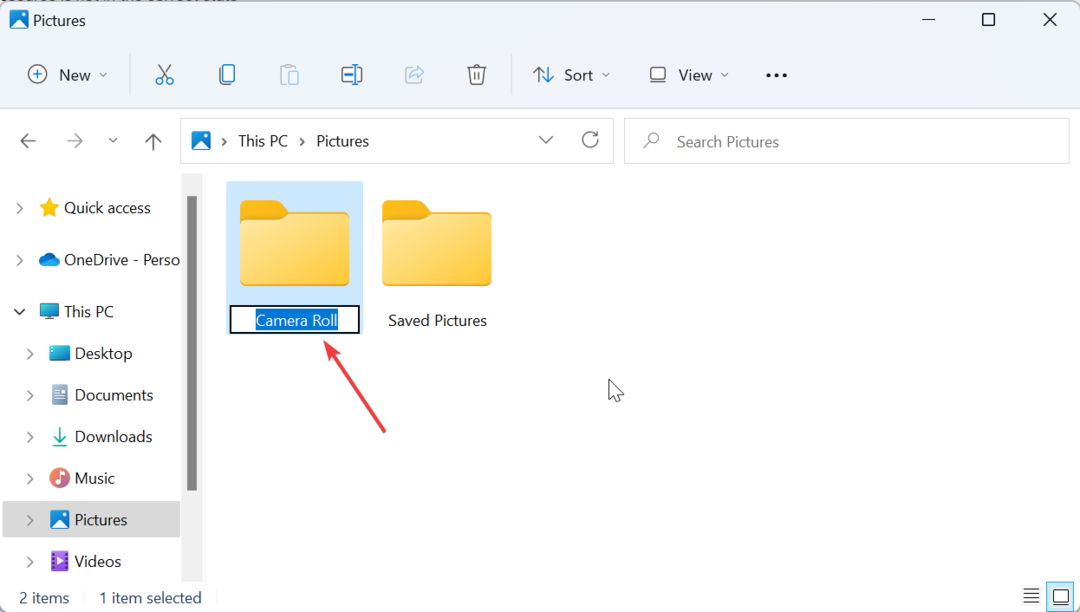
- Verplaats ten slotte een foto naar de nieuwe Fotorol map en koppel uw iPhone los en sluit deze opnieuw aan.
Hoewel dit misschien een rare oplossing lijkt, heeft het verrassend genoeg voor zoveel gebruikers gewerkt. Dus je zou het ook moeten proberen.
5. Verwijder het Apple-stuurprogramma en installeer het opnieuw
- druk de ramen toets + R, typen devmgmt.mscen klik OK.
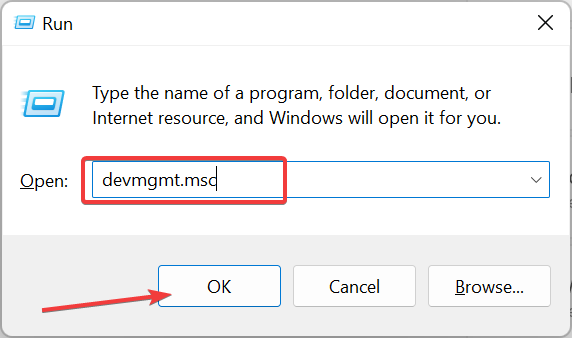
- Vouw de Universal Serial Bus-controllers optie en klik met de rechtermuisknop Apple mobiel apparaat USB-stuurprogramma.
- Selecteer nu de Apparaat verwijderen keuze.
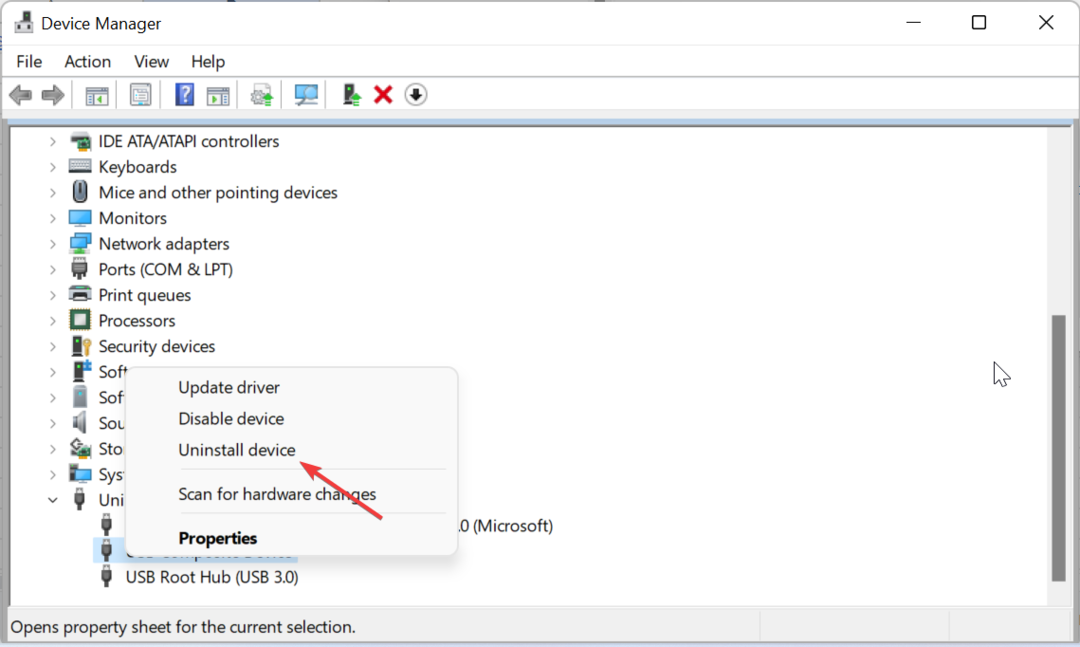
- Klik op de Verwijderen knop om de actie te bevestigen.
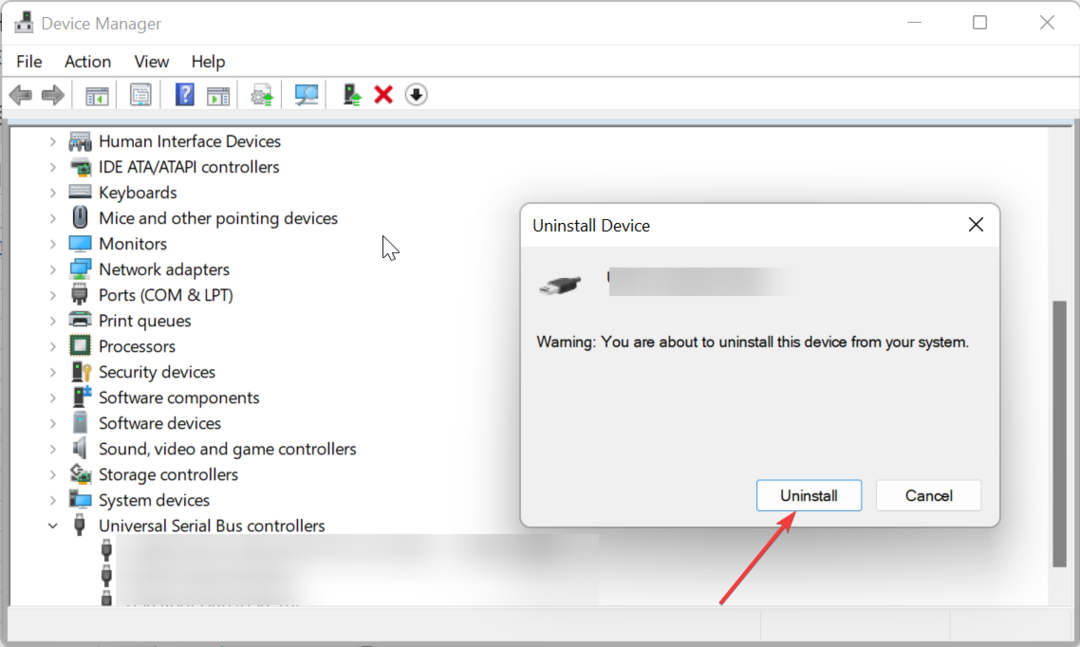
- Koppel ten slotte uw iPhone los en sluit deze opnieuw aan, waarna het stuurprogramma automatisch opnieuw wordt geïnstalleerd.
Als u nog steeds niet kunt repareren dat de iPhone niet wordt weergegeven in het probleem met de bestandsverkenner op uw pc, moet u het USB-stuurprogramma van het mobiele apparaat van Apple verwijderen en opnieuw installeren. Dit zou de mogelijke problemen moeten verhelpen die het probleem kunnen veroorzaken.
We zijn aan het einde van deze handleiding over het repareren van een iPhone als deze niet wordt weergegeven in de Windows Verkenner. U zou het probleem nu moeiteloos moeten kunnen oplossen, op voorwaarde dat u de stappen in deze handleiding volgt.
als jij geen toegang tot iPhone-foto's op uw pc, bekijk onze gedetailleerde gids om het probleem op te lossen.
Laat het ons weten als u dit probleem kunt oplossen in de onderstaande opmerkingen.
Nog steeds problemen? Repareer ze met deze tool:
GESPONSORD
Als de bovenstaande adviezen uw probleem niet hebben opgelost, kan uw pc diepere Windows-problemen ondervinden. Wij adviseren het downloaden van deze pc-reparatietool (beoordeeld als Geweldig op TrustPilot.com) om ze gemakkelijk aan te pakken. Na de installatie klikt u eenvoudig op de Start scan knop en druk vervolgens op Alles herstellen.